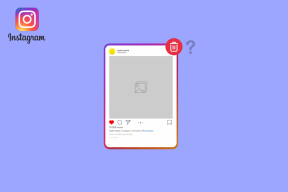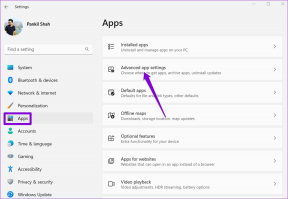Tips Berguna, Dasar-dasar Tentang Pusat Pemberitahuan Mountain Lion
Bermacam Macam / / December 02, 2021

Mari kita lihat beberapa tips tentang cara menggunakannya, mengaturnya, dan bahkan memanfaatkan beberapa fiturnya yang tidak banyak diketahui orang.
Siap? Besar.
Akses Pusat Pemberitahuan Lebih Cepat
Secara default, Anda dapat mengakses Pusat Pemberitahuan hanya dengan mengklik ikon di kanan atas layar.

Namun, ada dua cara lagi untuk mengaksesnya yaitu cara lebih cepat.
Yang pertama adalah mengaktifkan a pintasan keyboard untuk itu. Untuk melakukannya, buka Panel Preferensi, klik Papan ketik lalu pilih Pintasan Keyboard tab. Di sana, pilih Mission Control di panel kiri lalu pilih Tampilkan Pusat Pemberitahuan di kanan. Centang kotaknya, buat pintasan Anda sendiri dan selesai.


Dengan cara yang sama, Anda juga dapat mengatur Pusat Pemberitahuan untuk dipicu dengan menggunakan Sudut Panas fitur Mac Anda. Untuk melakukannya, di Preferensi, buka Desktop & Penghemat Layar dan pada Screen saver tab klik pada Sudut Panas… tombol.


Di sana, pilih sudut yang ingin Anda gunakan dan kemudian pilih Pusat Pemberitahuan dari menu tarik-turunnya.

Tip keren: Jika Anda menggunakan MacBook, secara default menggunakan dua jari untuk menggesek dari kanan ke kiri dari tepi kiri trackpad akan menampilkan Pusat Pemberitahuan.
Tweet dan Posting ke Facebook Dari Pusat Pemberitahuan
Katakanlah Anda tidak ingin menggunakan Indonesia klien untuk men-tweet atau membuka situs web Facebook hanya untuk memposting pembaruan kecil. Nah, untungnya Anda dapat melakukan keduanya langsung dari Notification Center hanya dengan satu klik, meskipun Anda harus mengaktifkan fitur tersebut terlebih dahulu.
Inilah cara melakukannya.
Buka panel Preferensi dan klik Email, Kontak & Kalender. Pada jendela berikutnya, klik pada “+” di kiri bawah dan dari opsi di kanan, klik Facebook/Twitter.


Setelah Anda melakukannya, masukkan kredensial Anda untuk jejaring sosial dan klik Lanjut. Sekarang Anda akan mengaktifkan kedua jejaring sosial di Pusat Pemberitahuan.


Untuk memastikan mereka dapat diakses dari sana, buka Pemberitahuan pada panel Preferensi dan pastikan bahwa Tombol Bagikan ikon di panel kiri berada di bawah segmen "Di Pusat Pemberitahuan". Jangan ragu untuk menyeretnya ke atas atau ke bawah untuk menyesuaikan posisi tombol berbagi di Pusat Pemberitahuan.


Sekarang, ketika Anda mengaktifkan Pusat Pemberitahuan, Anda akan melihat kedua tombol berbagi siap membantu Anda berbagi pemikiran hanya dengan satu klik.


Tip keren: Jika Anda ingin menonaktifkan Notifikasi sepenuhnya untuk beberapa waktu (seperti saat bekerja, misalnya), cukup geser Pusat Notifikasi ke bawah untuk membuka Tampilkan Peringatan dan Spanduk mengalihkan.

Ini dia, sekarang Anda sekarang memiliki lebih banyak alat hebat yaitu Pusat Pemberitahuan di Mac Anda dan Anda dapat menggunakannya untuk lebih dari sekadar diberi tahu. Menikmati!